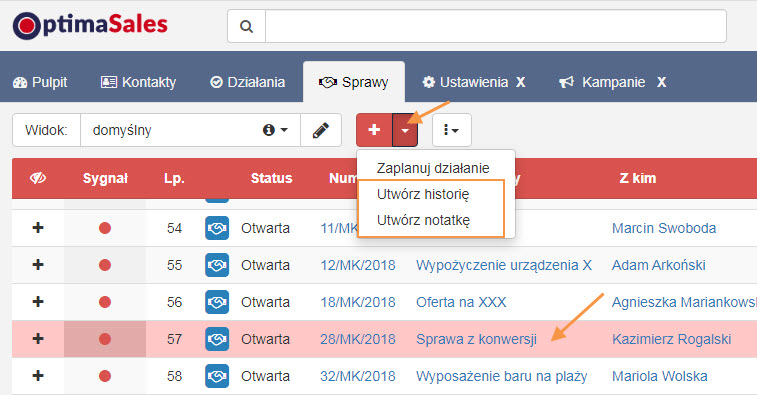Aby móc skorzystać z modułu Kampanii w Optima Sales należy:
1. Dokonać zakupu subskrypcji modułu kampanii dla odpowiedniej liczby użytkowników
2. Następnie przydzielić dostęp do modułu kampanii wybranemu użytkownika zgodnie z liczbą zakupionych subskrypcji, wykonasz to w Ustawieniach/Użytkownicy,zespoły. W kolumnie moduły należy wskazać dany moduł w wierszu danego użytkownika
Moduł kampanii marketingowych w Optima Sales CRM pozwala w skuteczny i efektywny sposób przeprowadzić prostą lub wieloetapową oraz spersonalizowaną komunikację z klientem w odpowiednich interwałach czasowych do wyselekcjonowanych odbiorców.
Bez żadnych limitów, z różnych kont, równoległe kampanie. Bez importów i eksportów pomiędzy bazami danych.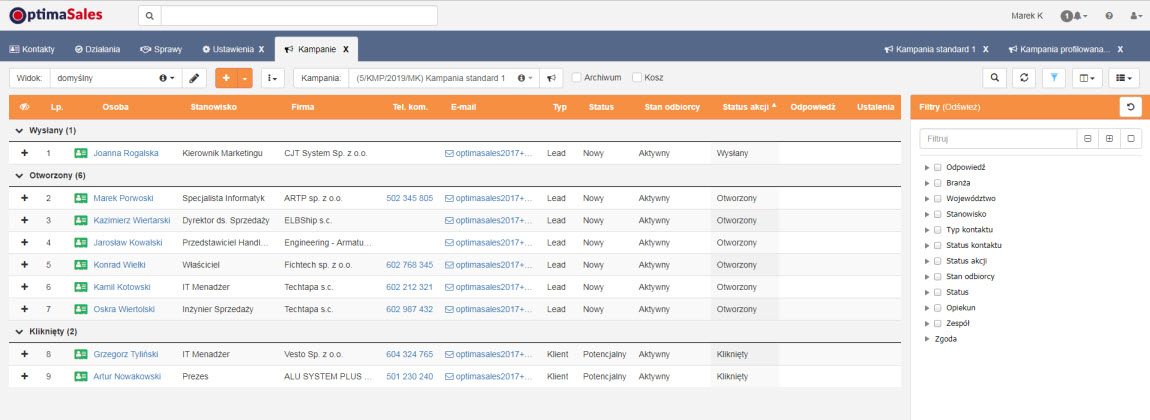
W tym module Użytkownik nie spotka się z ograniczeniami związanymi z liczbą odbiorców, liczbą cykli wysyłek oraz narzucaniu i weryfikowaniu kont pocztowych.
Jeżeli masz ten moduł, więc w nim rządź! Ten moduł pozwala efektywnie realizować pomysły sprzedażowe, reklamowe czy wizerunkowych.
Poniżej, w kilku słowach, poznaj korzyści płynące z modułu kampanii:
Moduł kampanii marketingowych pozwala w skuteczny i efektywny sposób przeprowadzić prostą lub wieloetapową oraz spersonalizowaną komunikację z klientem w odpowiednich interwałach czasowych do wyselekcjonowanych odbiorców. Bez żadnych limitów, z różnych kont, równoległe kampanie. Bez importów i eksportów pomiędzy bazami danych.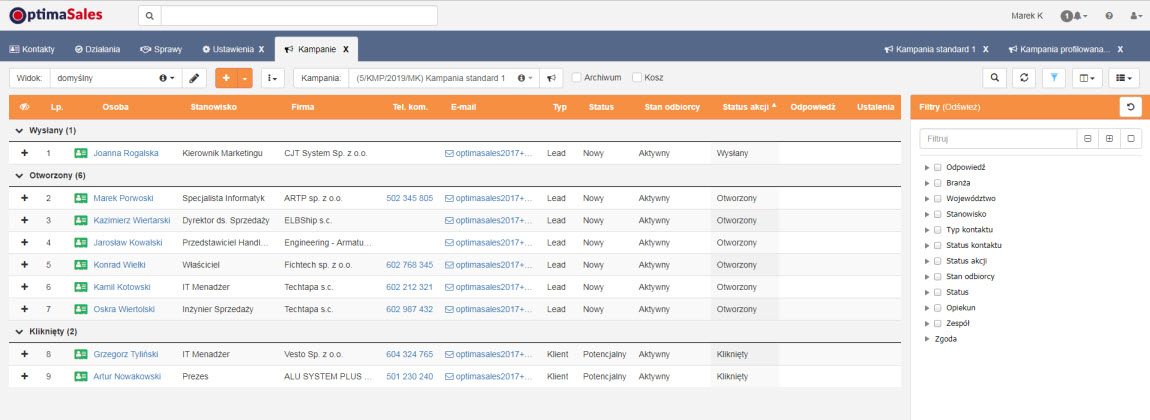
W tym module Użytkownik nie spotka się z ograniczeniami związanymi z liczbą odbiorców, liczbą cykli wysyłek oraz narzucaniu i weryfikowaniu kont pocztowych.
Jeżeli masz ten moduł, więc w nim rządź! Ten moduł pozwala efektywnie realizować pomysły sprzedażowe, reklamowe czy wizerunkowych.
Poniżej, w kilku słowach, poznaj korzyści płynące z modułu kampanii:
- wiele opcji do tworzenia grupy docelowej na podstawie prostego i wielopoziomowego filtrowania kontaktów wraz z grupowaniem, czyli precyzyjne targetowanie odbiorców (leadów, klientów),
- importowanie gotowych segmentów odbiorców wraz z mechanizmami de-duplikacji danych np. weryfikacja powtarzających się adresów e-mail,
- spersonalizowana komunikacja z klientami w oparciu o dopasowane szablony (własne lub wbudowane) czyli definiowanie różnych szablonów dla wybranych typów kampanii,
- planowanie, a następnie automatyczna realizacja wysyłek e-mail (np.: wysyłki jednorazowe, wieloetapowe lub profilowane sekwencyjne, interwałowe) aby dostarczyć newslettery, biuletyny, szkolenie oraz kursy edukacyjne, a także aby przesyłać sprofilowane informacji wybranym odbiorcom w celu utrzymania z nimi więzi,
- kompleksowy wgląd w historię interakcji z każdym klientem, czyli szybko można się zorientować kto brał w których kampaniach udział i co do niego zostało wysłane,
- na bieżąco śledzenie liczby wysłanych, oczekujących, otwartych i klikniętych oraz odbitych i błędnych wiadomości e-mail dzięki temu wiesz czy wysyłasz interesującą treść oraz czy twoja baza odbiorców jest w dobrej kondycji,
- szybki dostęp do najważniejszych wskaźników kampanii: przychody, koszty, ROI oraz wskaźnik wzrostu sprzedaży czyli ile wygranych spraw handlowych przyniosła kampanii w stosunku do kosztów,
- możliwość analizy wysyłek i wyciągania z nich wniosków w oparciu o najważniejsze wskaźniki tj. współczynnik otwarć maili (Open Rate), współczynnik kliknięć (Click Through Rate), współczynnik kliknięć do otwarć (Click to Open Rate), które określają skuteczność mailingów i newsletterów oraz informują, czy obrany kierunek strategii jest tym właściwym,
- informacja jakie produkty i usługi oraz w jakich cenach proponowaliśmy w ramach danej kampanii wraz z jej kodem do identyfikacji,
- monitoring budżetu kampanii, czyli jego procent realizacji,
- duplikacja starej kampanii, aby stworzyć i uruchomić nową bardziej skuteczną, w oparciu o nowe pomysły sprzedażowe do tych samych lub kolejnych wytypowanych odbiorców,
- planowanie działań oraz zapis historii czynności w trakcie przygotowywania i wykonywania kampanii,
- zgoda użytkownika wg. RODO oraz szablony zapisz się i wypisz się z kampanii,
Ta funkcja służy do przeliczenia cen sprzedaży dla wielu zaznaczonych, wy-filtrowanych lub pogrupowanych produktów handlowych.
1. Przechodzimy na listę produktów. Można to wykonać z poziomu listy spraw lub karty sprawy. W menu pod ikoną 3 kropek na liście spraw jest opcja Otwórz produkty lub klikamy na ikoną produktów.
W Optima Sales możemy ułatwić sobie pracę w przypadku tworzenia ofert handlowych w oparciu o nasze cenniki, katalogi lub wzorce opisów produktów i usług.
Nie zawsze musimy posiadać gotowe cenniki, ale możemy posiadać przygotowane produkty bądź usługi wraz z opisami, które możemy umieszczać w naszych ofertach by dalej ułatwić sobie ich wycenę nieszablonowych ofert.
W tym dokumencie omówimy jak zautomatyzować sobie pracę z rabatami ogólnymi, cenami specjalnymi i promocjami w kontekście przygotowania kalkulacji…
W OptimaSales CRM znajdziemy mechanizm pozwalający łatwo zaimportować cenniki produktów handlowych oraz je aktualizować. Mechanizm został wyposażony w weryfikację duplikatów oraz aktualizację w zakresie nazw, opisów i cen istniejących produktów handlowych.
Poniżej zaprezentowane zostały kroki, które należy wykonać aby proces importu i aktualizacji przebiegł łatwo i szybko.
1. W pierwszym kroku należy przygotować plik cennik produktów handlowych w formacie CSV oddzielony przecinkami.
Aby to wykonać należy zaimportować plik do MS Excal’a lub Open Office.
Poniżej prezentujemy w formie graficznej wraz z opisami listę produktów, która jest cennikiem produktów i usług.
Zarządzanie cennikami w Optima Sales jest łatwe i pod ręką, i to w jednym programie, dzięki temu na ich podstawie możemy tworzyć profesjonalne oferty handlowe.
Do tego mamy możliwość sortowania, grupowania, szukania tekstowego oraz filtrowania wielopoziomowego.
Kliknij aby powiększyć obraz ->
Kliknij aby powiększyć obraz ->
W Optima Sales możemy zarządzać produktami handlowymi, czyli cennikami. Cenniki można grupować, filtrować, nadawać etykiety poszczególnym produktom, a następnie umieszczać jest wraz z opisami i zdjęciami w ofercie.
Aby otworzyć listę produktów należy przejść na listę spraw handlowych i kliknąć po prawej stronię w ikonę „sześcianu”.

lub
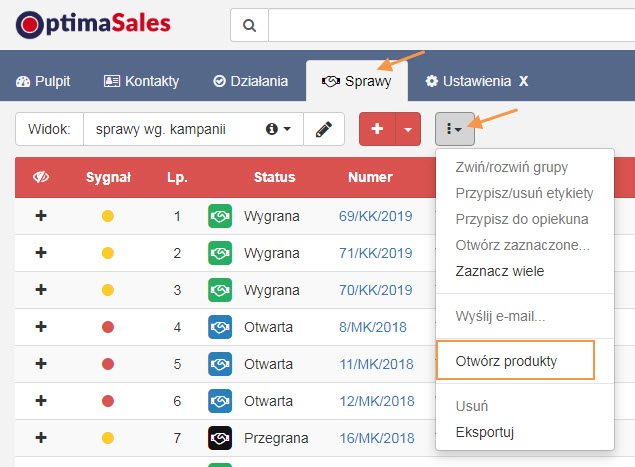
W programie użytkownik ma możliwość definiowania formatu numeru sprawy. Innymi słowy jest to numerowanie ofert tak aby to było zgodne z potrzebą.
Aby to wykonać należy przejść do Ustawień w programie. Następnie w polu format numeru sprawy określić format numeru dla swoich ofert pamiętając o kolejności i odpowiednich znakach, które należy wykorzystać, tak aby otrzymać pożądany wynik.
Prosimy skorzystać z przykładu zamieszczonego na ekranie. Inicjały użytkownika ustawia się w Ustawieniach/Użytkownicy, licencje kolumna Inicjały.
Jest kilka miejsc z których możemy utworzyć nową sprawę. Natomiast możemy to sobie ułatwić korzystając z funkcji duplikacji sprawy. Funkcja ta jest również tworzeniem nowej sprawy ale na podstawie już istniejącej, podobnej sprawy.
Dzięki czemu prawie wszystkie informację z innej sprawy, tej istniejącej są przenoszone do nowej. Oszczędzamy wówczas sporo, gdyż nie musimy tworzyć wszystkiego od początku.
Poniżej przedstawiami jak utworzyć nową sprawę.
Historie i notatki związane z daną sprawą handlową możemy zapisywać i tworzyć je, dla wygody użytkowania, z 3 różnych miejsc. Historią jest np. zakończone działanie lub historią jest zarejestrowanie przychodzącej rozmowy telefonicznej. Natomiast notatka ma bardziej ogólny charakter.
Do historii i notatki możemy podłączać w dowolnym formacie załączniki. Poniżej przedstawiamy miejsca z których możemy tworzyć historię i notatki w programie.
1. Utworzymy historię lub notatkę będąc na liście spraw – przechodzimy na listę spraw, a tam, od razu zaznaczamy na liście interesującą nas sprawę lub ją wyszukujemy przy pomocy ikony „lupa” (po prawej stronie) wpisując jej numer, nazwę, klienta itd. wówczas na liście spraw pojawią się odpowiedni wyniki.
Po zaznaczeniu sprawy, wybieramy z menu opcję ‚Utwórz historię lub notatkę’, po czym uzupełniamy dane i zatwierdzamy. Zgodnie z poniższym rzutem ekranowy…